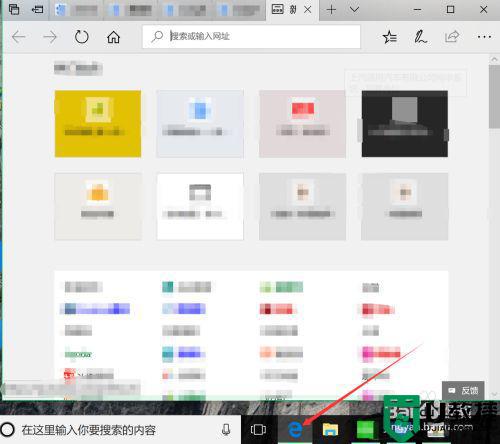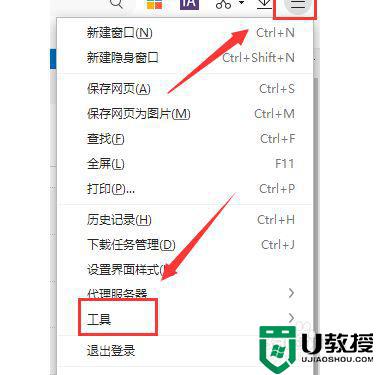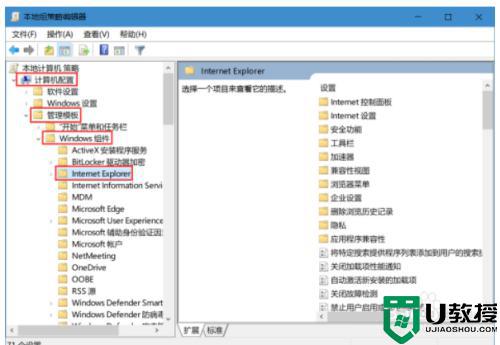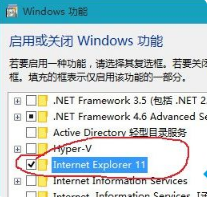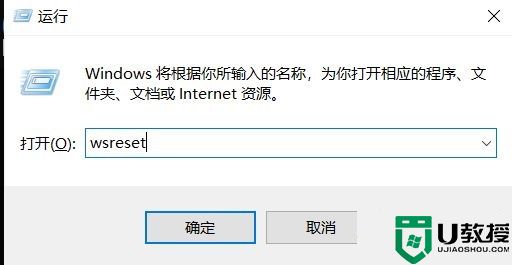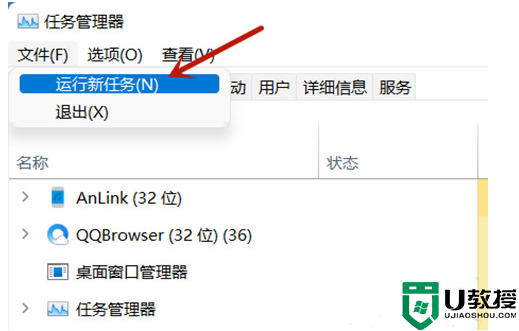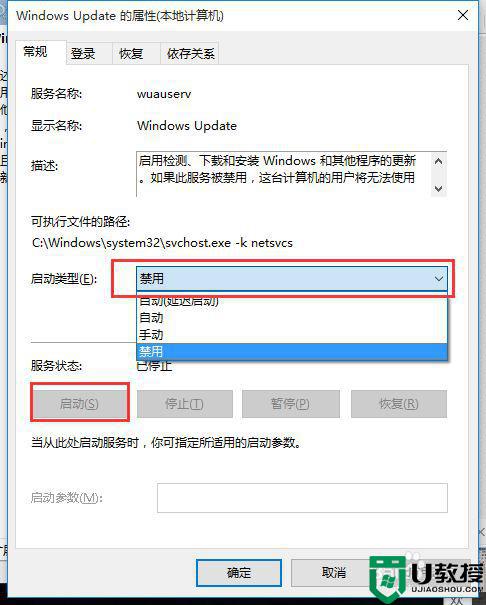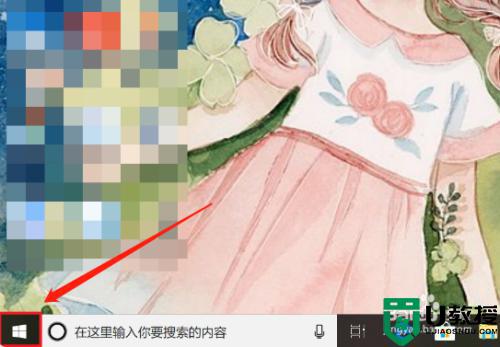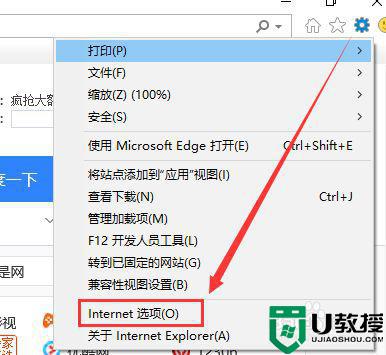win10浏览器插件加载不出来解决方法
时间:2021-11-19作者:xinxin
在日常使用最新win10系统的过程中,许多用户都会用到浏览器程序,同时要想要打开一些视频时,也需要在给浏览器安装相应的插件,可是有的用户win10系统浏览器在安装插件时却假装不出来,对此应该怎么解决呢?接下来小编就来告诉大家win10浏览器插件加载不出来解决方法。
推荐下载:电脑公司win10系统下载
具体方法:
1、首先,点击Windows 10任务栏"开始"按钮

2、点击"控制面板"磁贴

3、接下来,选择控制面板"大图标"查看方式
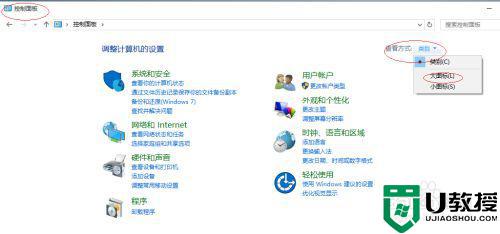
4、点击"Internet 选项"图标
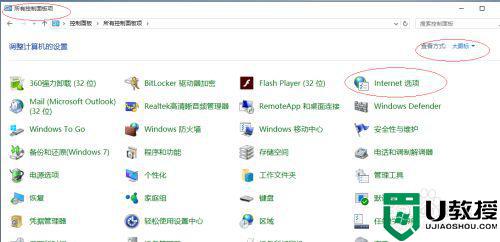
5、选择"高级"选项卡标签,如图所示
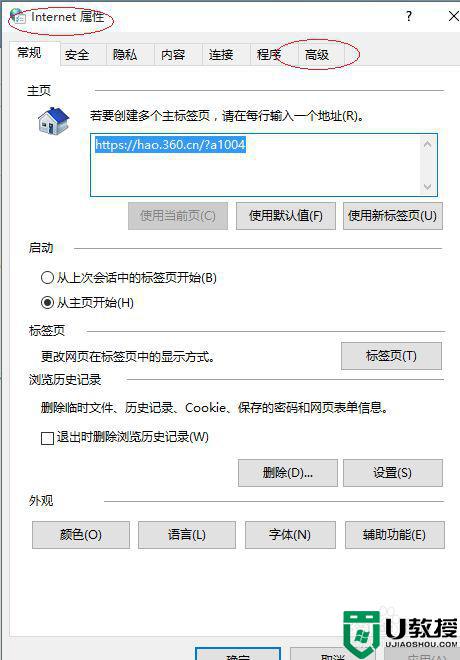
6、选择多媒体选项,将网页中播放动画和网页中播放声音勾选上
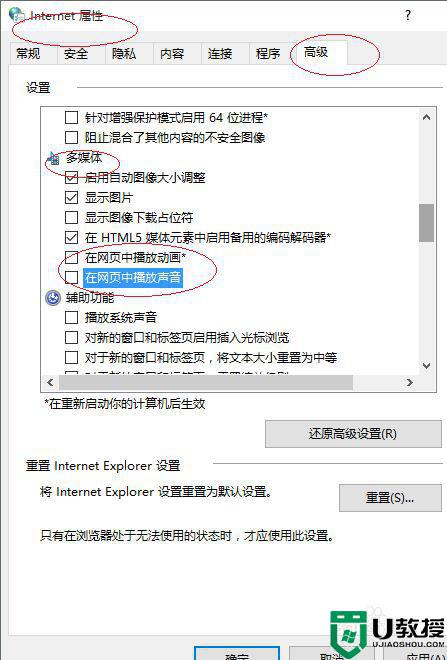
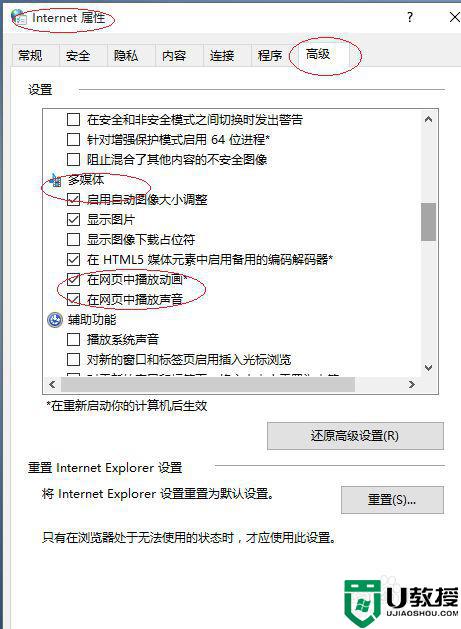
以上就是有关win10浏览器插件加载不出来解决方法了,有遇到这种情况的用户可以按照小编的方法来进行解决,希望能够帮助到大家。